Hướng dẫn làm chữ đậm trong file PDF bằng Foxit Reader - Làm nổi bật văn bản PDF
Nội dung bài viết
Việc làm đậm chữ và làm nổi bật nội dung trong file PDF là nhu cầu phổ biến, đặc biệt với những người làm công việc văn phòng. Dưới đây là hướng dẫn chi tiết và đơn giản nhất để thực hiện điều này.
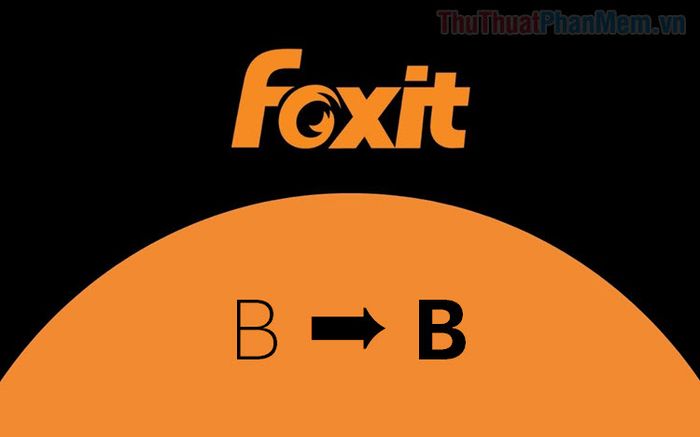
Cách tạo chữ đậm trong PDF bằng Foxit Reader
Foxit Reader không chỉ là công cụ đọc và mở file PDF mà còn hỗ trợ các tính năng chỉnh sửa cơ bản. Khám phá cách làm đậm chữ trong Foxit Reader một cách dễ dàng và miễn phí.
Bước 1: Khởi động Foxit Reader và mở file PDF mà bạn muốn làm đậm chữ.
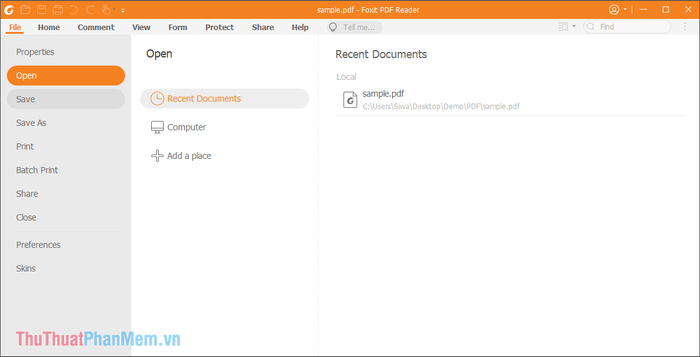
Bước 2: Tiếp theo, chọn thẻ View và nhấp vào mục Text Viewer để hiển thị toàn bộ nội dung văn bản trong file PDF.
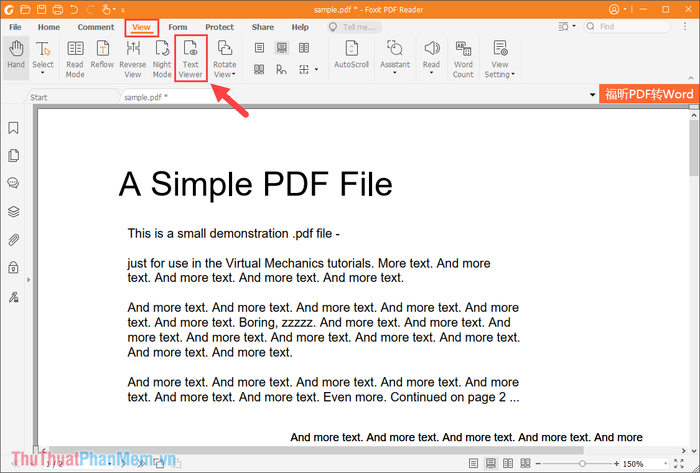
Bước 3: Trong giao diện xem nội dung, bôi đen đoạn văn bản mà bạn muốn làm nổi bật.
Để làm đậm chữ, hãy Nhấp chuột phải => Font Settings => Bold để áp dụng hiệu ứng đậm cho văn bản.
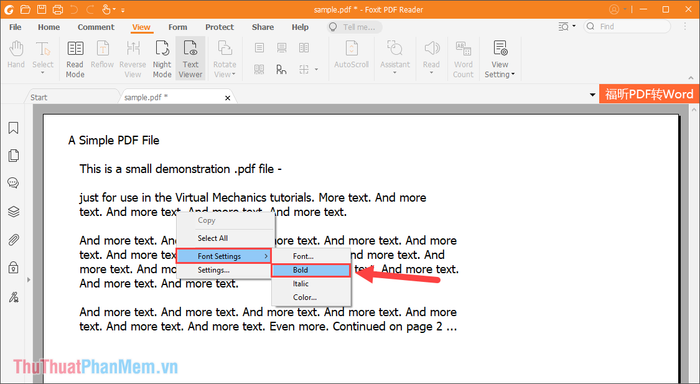
Bước 4: Như vậy, bạn đã hoàn thành việc làm đậm chữ trong file PDF bằng Foxit Reader. Với các tài liệu khác, bạn chỉ cần lặp lại các bước tương tự để làm nổi bật văn bản.
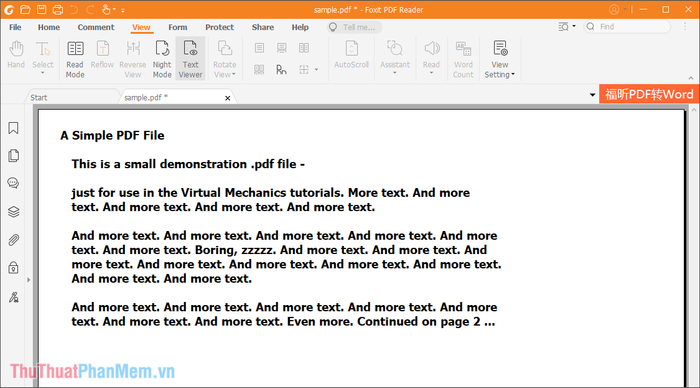
Bước 5: Nếu việc làm đậm chữ trong Foxit Reader chưa đáp ứng yêu cầu, bạn có thể thay đổi font chữ để phù hợp hơn.
Hãy Nhấp chuột phải => Font Settings => Font... để tùy chỉnh font chữ theo ý muốn.
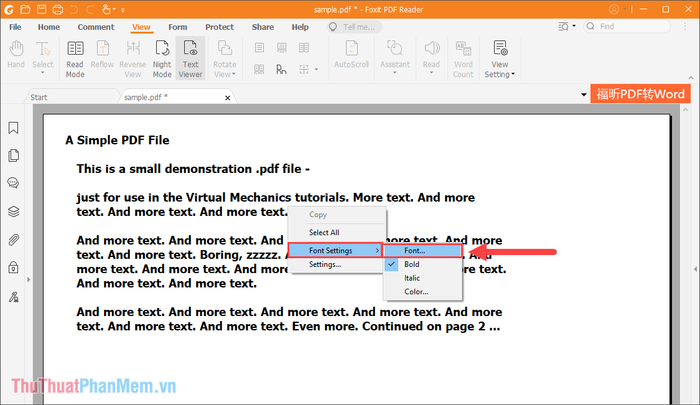
Bước 6: Trong cửa sổ thiết lập Font chữ, bạn có thể điều chỉnh nhiều tùy chọn khác nhau để tối ưu hóa văn bản trong file PDF.
- Font (Kiểu chữ)
- Font Style (Phong cách chữ)
- Size (Cỡ chữ)
- Effect (Hiệu ứng chữ)
- Colour (Màu sắc chữ)
Sau khi điều chỉnh các thông số trên, hãy nhấn OK để lưu lại thay đổi và hoàn tất quá trình.
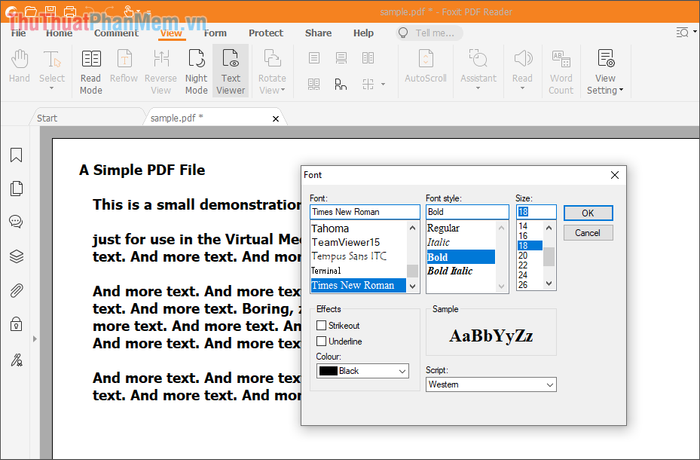
Bước 7: Như vậy, bạn đã hoàn thành việc thay đổi font chữ và kiểu chữ trong file PDF bằng Foxit Reader một cách dễ dàng và miễn phí.
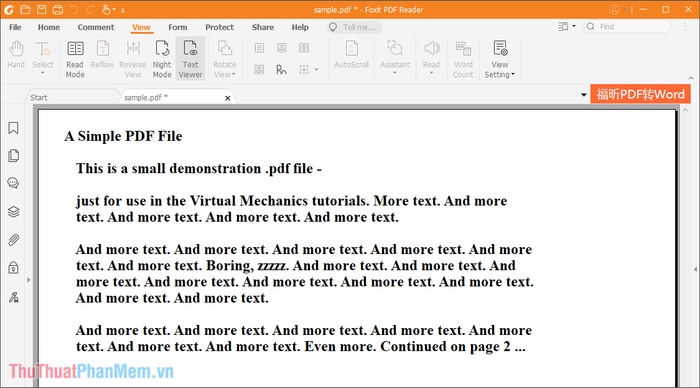
Trong bài viết này, Tripi đã hướng dẫn bạn cách làm đậm chữ trong file PDF bằng Foxit Reader một cách chi tiết và đơn giản. Chúc bạn thành công và có một ngày làm việc hiệu quả!
Có thể bạn quan tâm

Top 8 địa chỉ nối tóc chất lượng nhất tại Quận 6, TP. HCM

4 loại kẹo sữa non chất lượng nhất dành cho trẻ em hiện nay

Hướng dẫn ghi màn hình kèm âm thanh ngoại vi trên iOS

Top 5 địa chỉ cung cấp dịch vụ khám sức khỏe doanh nghiệp uy tín tại Quảng Bình

Top 11 kiểu tóc đẹp trước và sau khi thay đổi khiến bạn muốn làm mới ngay mái tóc của mình


